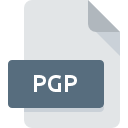
Extensão do arquivo PGP
PGP Security Key
-
DeveloperPGP
-
Category
-
Popularidade3.8 (29 votes)
O que é arquivo PGP?
Arquivo de chave criptográfica PGP - Pretty Good Privacy é salvo com a extensão .PGP. A chave privada PGP está associada à sua contraparte pública. O formato de arquivo da chave de segurança PGP oferece suporte a ferramentas de software criptográfico para decifrar informações e assinar arquivos ou mensagens. O sistema PGP foi originalmente desenvolvido em 1991 como um formato proprietário, mas posteriormente foi implementado como padrão de código aberto na forma dos padrões OpenPGP e GNU Privacy Guard. O principal objetivo do PGP é garantir a segurança e a integridade da troca de informações.
Como usar arquivos PGP
Arquivos com extensão .PGP podem ser usados para descriptografar informações criptografadas usando a chave pública associada à chave privada. Os arquivos PGP não devem ser abertos ou editados manualmente, pois podem danificar irrevogavelmente a chave. O algoritmo PGP é baseado no algoritmo RSA para garantir uma segurança forte. A seguir estão os tipos típicos de informações comumente criptografadas:
- mensagens de correio eletrônico,
- arquivos de texto,
- pastas,
- arquivos de arquivos como ZIP.
O padrão PGP é de propriedade da Symantec, mas sua implementação de código aberto OpenPGP é comumente usada por muitos aplicativos de software.
Arquivos PGP - software de criptografia
Existem muitas implementações diferentes do padrão PGP usadas em vários sistemas operacionais. Para criptografar e descriptografar arquivos, muitos programas PGP simples estão disponíveis e podem ser usados na linha de comando ou com GUI dedicada. Todos esses programas PGP usaram o mesmo padrão criptográfico de criptografia e descriptografia.
Programas que suportam a extensão de arquivo PGP
Abaixo, você encontrará um índice de programas de software que podem ser usados para abrir arquivos PGP divididos em categorias 2 de acordo com a plataforma do sistema suportada. Os arquivos PGP podem ser encontrados em todas as plataformas do sistema, incluindo dispositivos móveis, mas não há garantia de que cada um oferecerá suporte adequado a esses arquivos.
Programas que suportam o arquivo PGP
 Windows
Windows Updated: 04/30/2023
Como abrir o arquivo PGP?
Pode haver várias causas pelas quais você tem problemas ao abrir arquivos PGP em um determinado sistema. O que é importante, todos os problemas comuns relacionados a arquivos com extensão PGP podem ser resolvidos pelos próprios usuários. O processo é rápido e não envolve um especialista em TI. A seguir, é apresentada uma lista de diretrizes que ajudarão você a identificar e resolver problemas relacionados a arquivos.
Etapa 1. Baixe e instale Pretty Good Privacy
 A causa principal e mais frequente que impede os usuários de abrir arquivos PGP é que nenhum programa que possa manipular arquivos PGP está instalado no sistema do usuário. A solução mais óbvia é baixar e instalar Pretty Good Privacy ou um dos programas listados: PGP Desktop, PGP Encryption software. A lista completa de programas agrupados por sistemas operacionais pode ser encontrada acima. Se você deseja baixar o instalador Pretty Good Privacy da maneira mais segura, sugerimos que você visite o site Symantec Corporation e faça o download em seus repositórios oficiais.
A causa principal e mais frequente que impede os usuários de abrir arquivos PGP é que nenhum programa que possa manipular arquivos PGP está instalado no sistema do usuário. A solução mais óbvia é baixar e instalar Pretty Good Privacy ou um dos programas listados: PGP Desktop, PGP Encryption software. A lista completa de programas agrupados por sistemas operacionais pode ser encontrada acima. Se você deseja baixar o instalador Pretty Good Privacy da maneira mais segura, sugerimos que você visite o site Symantec Corporation e faça o download em seus repositórios oficiais.
Etapa 2. Atualize Pretty Good Privacy para a versão mais recente
 Se os problemas com a abertura de arquivos PGP ainda ocorrerem mesmo após a instalação de Pretty Good Privacy, é possível que você tenha uma versão desatualizada do software. Verifique no site do desenvolvedor se uma versão mais recente de Pretty Good Privacy está disponível. Também pode acontecer que os criadores de software, atualizando seus aplicativos, adicionem compatibilidade com outros formatos de arquivo mais recentes. Se você tiver uma versão mais antiga do Pretty Good Privacy instalada, talvez ela não seja compatível com o formato PGP. A versão mais recente do Pretty Good Privacy deve oferecer suporte a todos os formatos de arquivo compatíveis com versões mais antigas do software.
Se os problemas com a abertura de arquivos PGP ainda ocorrerem mesmo após a instalação de Pretty Good Privacy, é possível que você tenha uma versão desatualizada do software. Verifique no site do desenvolvedor se uma versão mais recente de Pretty Good Privacy está disponível. Também pode acontecer que os criadores de software, atualizando seus aplicativos, adicionem compatibilidade com outros formatos de arquivo mais recentes. Se você tiver uma versão mais antiga do Pretty Good Privacy instalada, talvez ela não seja compatível com o formato PGP. A versão mais recente do Pretty Good Privacy deve oferecer suporte a todos os formatos de arquivo compatíveis com versões mais antigas do software.
Etapa 3. Defina o aplicativo padrão para abrir os arquivos PGP como Pretty Good Privacy
Se você tiver a versão mais recente do Pretty Good Privacy instalada e o problema persistir, selecione-o como o programa padrão a ser usado para gerenciar o PGP no seu dispositivo. O método é bastante simples e varia pouco entre os sistemas operacionais.

O procedimento para alterar o programa padrão em Windows
- Clicar no botão PGP com o botão direito do mouse exibirá um menu no qual você deve selecionar a opção
- Clique em e selecione a opção
- A última etapa é selecionar a opção fornecer o caminho do diretório para a pasta em que Pretty Good Privacy está instalado. Agora, resta apenas confirmar sua escolha, selecionando Sempre usar este aplicativo para abrir arquivos PGP e clicando em .

O procedimento para alterar o programa padrão em Mac OS
- No menu suspenso, acessado clicando no arquivo com a extensão PGP, selecione
- Abra a seção clicando em seu nome
- Na lista, escolha o programa apropriado e confirme clicando em
- Por fim, a mensagem Esta alteração será aplicada a todos os arquivos com extensão PGP deve aparecer. Clique no botão para confirmar sua escolha.
Etapa 4. Verifique se o PGP não está com defeito
Se o problema persistir após as etapas 1 a 3, verifique se o arquivo PGP é válido. É provável que o arquivo esteja corrompido e, portanto, não possa ser acessado.

1. Verifique se o PGP em questão não está infectado com um vírus de computador
Caso aconteça que o PGP esteja infectado por um vírus, essa pode ser a causa que impede você de acessá-lo. Verifique imediatamente o arquivo usando uma ferramenta antivírus ou verifique todo o sistema para garantir que todo o sistema esteja seguro. Se o arquivo PGP estiver realmente infectado, siga as instruções abaixo.
2. Verifique se a estrutura do arquivo PGP está intacta
Você recebeu o arquivo PGP em questão de outra pessoa? Peça a ele para enviá-lo mais uma vez. Durante o processo de cópia do arquivo, podem ocorrer erros, tornando o arquivo incompleto ou corrompido. Essa pode ser a fonte dos problemas encontrados no arquivo. Se o arquivo PGP tiver sido baixado da Internet apenas parcialmente, tente fazer o download novamente.
3. Verifique se o usuário com o qual você está conectado possui privilégios administrativos.
Às vezes, para acessar os arquivos, o usuário precisa ter privilégios administrativos. Alterne para uma conta que tenha privilégios necessários e tente abrir o arquivo PGP Security Key novamente.
4. Verifique se o seu sistema pode lidar com Pretty Good Privacy
Os sistemas operacionais podem observar recursos livres suficientes para executar o aplicativo que suporta arquivos PGP. Feche todos os programas em execução e tente abrir o arquivo PGP.
5. Verifique se o seu sistema operacional e drivers estão atualizados
O sistema e os drivers atualizados não apenas tornam seu computador mais seguro, mas também podem resolver problemas com o arquivo PGP Security Key. É possível que uma das atualizações de sistema ou driver disponíveis possa resolver os problemas com os arquivos PGP que afetam versões mais antigas de um determinado software.
Você quer ajudar?
Se você tiver informações adicionais sobre a extensão do arquivo PGP seremos gratos se você os compartilhar com os usuários do nosso site. Utilize o formulário localizado aqui e envie-nos as suas informações sobre o arquivo PGP.


 MAC OS
MAC OS 